آموزش ایجاد کردن ایمیل info در هاست سی پنل
نحوه ساخت ایمیل info برای سایت در هاست سی پنل
بعد از خرید هاست نوبت به مدیریت کنترل پنل میرسه. یکی از بخش های بسیار مهمی که باید در خصوص پیکربندی اون اقدام کنید، مدیریت ایمیل ها و همچنین ساخت یک ایمیل سازمانی اینفو برای کسب و کارتون هست.
آموزش ایجاد کردن ایمیل info
تصور کنین که مدیر یه وب سایت بزرگ هستین و وب سایت شما از قسمت های مختلفی تشکیل شده، مثلا داخل یه قسمت از سایت محصولاتتون رو به فروش می رسونین، داخل یه قسمت دیگه از کاربرانتون پشتیبانی می کنین، تو یه قسمت هم آموزش های متنوع به کاربرانتون ارائه میدین، خیلی خب ممکنه شما برای مدیریت هر قسمت از وب سایتتون افراد خاصی رو استخدام کرده باشین و میخواین اون افراد تحت نظارت شما با کاربران وب سایتتون در ارتباط باشن و به پیشبرد اهداف شما کمک کنن، استفاده از ایمیل یکی از اصلی ترین راه های ارتباطی داخل تجارت الکترونیک محسوب میشه، و شما توسط امکانات متنوع تو هاست سی پنل قادر هستین برای هر کدوم از کارمندانتون، آدرس های ایمیل اختصاصی ایجاد کنید. مراحل ایمیل اینفو دقیقا مثل ساخت سایر ایمیل ها در هاست هست با این تفاوت که آدرس ایمیل ما از پیش تعیین شده و باید عبارت info رو در فیلد نام آدرس ایمیل وارد کنیم. در ادامه به مراحل ساخت ایمیل اینفو می پردازیم اما قبل از اون اجازه بدید با یک مثال کاربرد ایمیل های اختصاصی هاست رو تشریح کنیم.
ساخت آدرس ایمیل اختصاصی داخل هاست چه کاربردی داره؟
مثلا برای بخش فروش آدرس ایمیل sales@yoursite.ir بخش پشتیبانی support@yoursite.ir، بخش آموزش learn@yoursite.ir و برای بخش مدیریت آدرس ایمیل management@yoursite.ir رو توسط این قابلیت سی پنل ایجاد کنین تا بخش های مختلف شرکت شما قادر باشن با آدرس های ایمیل اختصاصی و رسمی که متعلق به نام دامنه وب سایت شما هستش پیام های خودشون رو رد و بدل کنن، برای ساخت آدرس ایمیل اختصاصی info داخل هاست سی پنل در ادامه این آموزش کاربردی با ما همراه باشید.
مراحل ساخت ایمیل info در Cpanel
در ابتدا از طریق آموزش نحوه ورود به سی پنل وارد هاست سی پنل وب سایتمون میشیم. قبل از شروع مراحل ساخت ایمیل باید مطمئن بشیم که تو این هاست امکان ساخت اکانت ایمیل از سمته شرکت هاستینگ فراهم شده یا خیر، برای انجام این کار از پنل سمته راستی یعنی STATISTICS میایم پایین تا برسیم به قسمت Email Accounts و همونطوری که میبنین تو این هاست امکان ساخت 50 آدرس ایمیل وجود داره و تا حالا فقط یک اکانت ایمیل ایجاد شده.
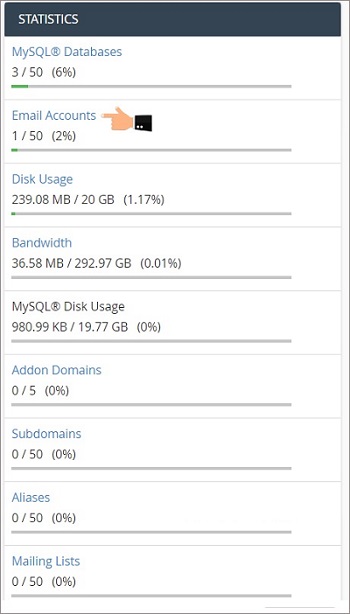
پس حالا با اطمینان بیشتر آموزش رو ادامه میدیم، سپس از قسمت email بر روی آیکون email accounts از اینجا کلیک می کنیم تا وارد صفحه ساخت و تنظیمات اکانت ایمیل تو سی پنل بشیم.
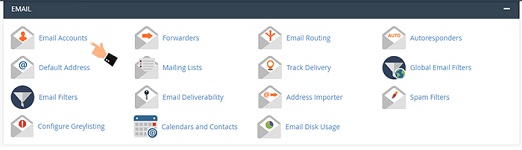
حالا به صفحه ای مشابه تصویر زیر هدایت می شوید. روی دکمه create+ کلیک کنید.
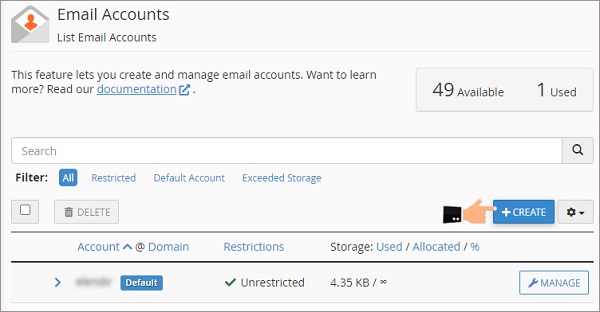
تو این صفحه از قسمت Add Email Account قادر هستیم یه اکانت ایمیل جدید برای خودمون ایجاد کنیم، برای انجام این کار باید فیلد های زیر رو با دقت تکمیل کنیم:
Username: داخل این قسمت باید پیشوند ایمیل درخواستیمون رو وارد کنیم، مثلا میتونیم بنویسیم info یا هرچیز دیگه، هر پیشوندی که اینجا بنویسیم، میشه آدرس ایمیل ما و تو این مثال چون نام دامنه ما mizbanfa.net هستش، اگه پیشوند ایمیل رو info وارد کنیم، آدرس ایمیل ما میشه info@mizbanfa.net پس تو اینجا مینویسیم info. اگر تمایل دارید ایمیل اینفو بسازید پس این فیلد رو با عبارت info تکمیل کنید.
domain: اگه شما به غیر از دامنه اصلیتون، دامنه دیگه ای رو روی این هاست پارک یا ادان کرده باشین این فیلد براتون فعال میشه، توسط این قابلیت میتونیم با پسوند سایر دامنه های وب سایتمون هم آدرس ایمیل اختصاصی ایجاد می کنیم، ما میزاریم این فیلد روی دامنه اصلیمون باقی بمونه.
password: تو این فیلد باید یه رمزعبور برای این اکانت ایمیلمون در نظر بگیرم تا در آینده قادر باشیم به ایمیل های موجود داخل این ایمیل دسترسی داشته باشیم و خیلی مهمه که یه رمزعبور قوی برای این قسمت در نظر بگیریم، چون ما رمزعبور خاصی مد نظر نداریم از اینجا بر روی دکمه
password generator کلیک می کنیم تا سی پنل یه رمزعبور مطمئن برای ما بسازه، ما باید حتما این رمزعبور رو یه جایی ذخیرش کنیم چون در آینده به دردمون میخوره، پس اون رو داخل یه فایل نوت پد کپی پیست می کنیم.
Storage Space: این فیلد مربوط به حجم یا میزان فضای دیسک هاست وب سایتمون هستش که میخوایم در اختیار این اکانت ایمیل قرار بدیم، بهتره که یه حجم منطقی برای هر اکانت ایمیل درنظر بگیریم، هاست ما 1024 مگابایت فضا به صورت پیشفرض در نظر گرفته و ما مقدار اون رو به صد مگابایت محدود می کنیم تا این اکانت ایمیل به مرور زمان نتونه فضای زیادی از هاست مارو به اشغال خودش در بیاره، تو این قسمت اگه unlimited رو انتخاب کنیم این اکانت ایمیل قادره به صورت نامحدود از فضای هاست ما استفاده کنه.
حالا برای نهایی سازی ساخت این اکانت ایمیل از این پایین بر روی دکمه آبی رنگ crate کلیک می کنیم تا پیغام سبزرنگ account created رو از اینجا مشاهده کنیم و فقط مشاهده این پیغام به این معناست که اکانت ایمیل ما به خوبی ساخته شده.
